
Har du spil på din Steam-konto, du gerne vil dele med venner og familie? Du kan gøre det ved hjælp af Steams ”Family Sharing” funktionen . Det tillader andre at få adgang til og spille spil fra dit bibliotek uden ekstra omkostninger.
Hvordan virker den Deling Feature Arbejde på Steam?
Før vi går i gang med at bruge funktionen deling, lad os se på, hvordan det virker. Som navnet antyder, Steams Family Sharing funktion tillader andre at spille spil fra din Steam bibliotek uden at skulle betale for spillene. Når du har aktiveret funktionen, vil alle de spil i dit bibliotek også blive vist på din vens Steam-konto. Du kan gå op til 5 konti og 10 enheder for at få adgang til, og hvilke brugere kommer til at spille spil med deres egne resultater.
Bemærk dog, at Steam vil ikke lade dig vælge, hvilke spil bliver delt; hele dit bibliotek vil være tilgængelig via Family Deling. Husk det, hvis du har spil med følsomt indhold i biblioteket, som forældrekontrol gælder ikke her.
Den største fangst af denne funktion, er dog, at du og andre ikke vil være i stand til at spille nogen spil i dit bibliotek, mens en anden er at spille et spil fra dit bibliotek. Som ejer, får du prioritet, men dette ubelejligt begrænsning betyder du bliver nødt til at være forsigtig med, når du og de mennesker, du deler med, er at spille spil. Hvis du, som ejer, vælger at spille et spil, når nogen bruger dit bibliotek, vil Steam giver personen to minutter til redde deres fremskridt og luk spillet før de automatisk bliver smidt ud af spillet.
Sådan deler dit spil bibliotek på Steam
For at begynde at dele spil, skal du først nødt til at aktivere Steam Guard , A. TO-FACTOR Authentication system, der beskytter din Steam-konto mod ondsindede login-forsøg. Også, har din ven og den enhed, de vil have adgang til dit bibliotek med klar til processen.
Aktivering af Steam Guard
Tænd op for Steam-klienten. På øverste højre hjørne, klik på ”Steam” og derefter klikke på Indstillinger.
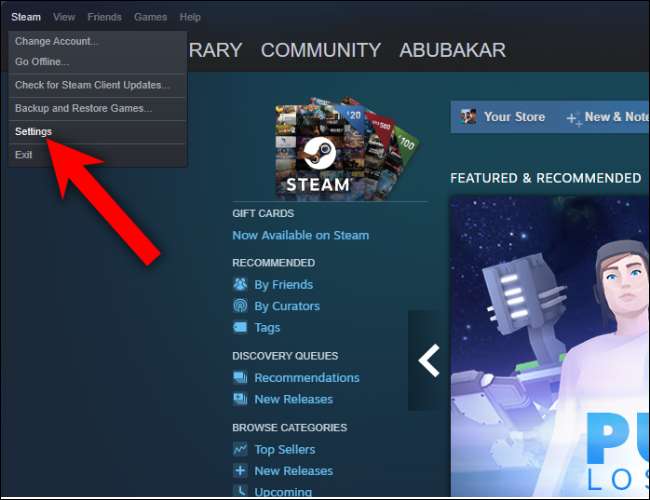
I vinduet Indstillinger, klik på ”Administrer Steam Guard Kontosikkerhed.”
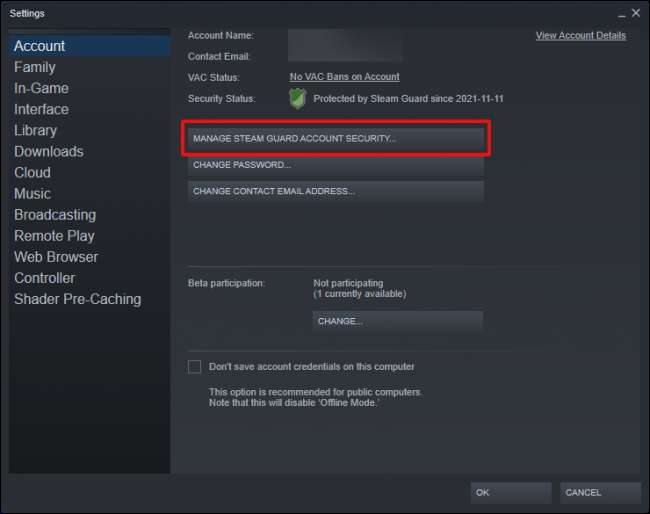
Du kan vælge mellem e-mail-godkendelse eller godkendende fra telefonen ved hjælp af damp app til Android. eller iPhone. . Vi anbefaler at vælge sidstnævnte som det er hurtigere og nemmere.
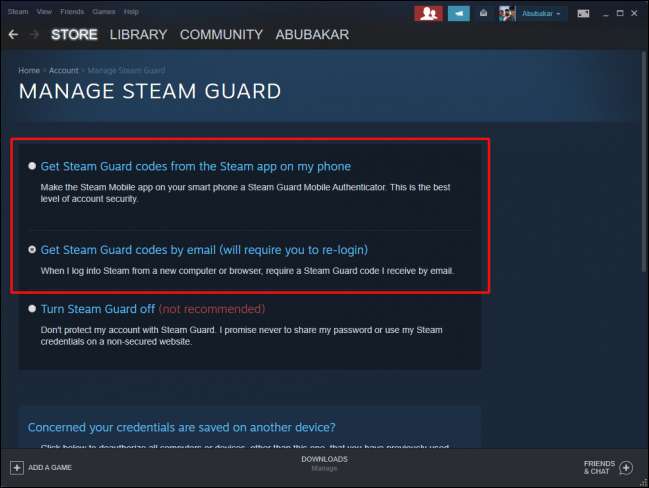
Check ”Get Steam Guard koder via e-mail” radio -knappen. Dette vil kræve, at du re-login til din Steam-konto.
Indtast Steam Guard-kode, som du modtager i din e-mail, og du bør være i stand til at logge ind på din Steam-konto.
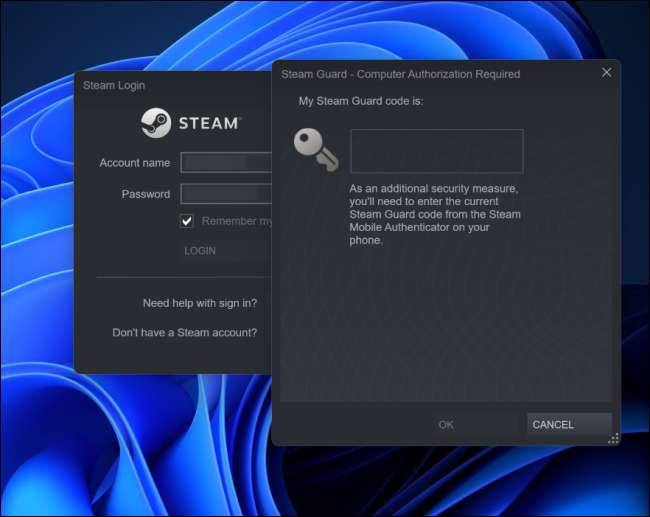
RELATEREDE: Sådan Flyt en Steam spil til et andet drev, den nemme måde
Deling Spil på Steam
Med Steam Guard aktiveret, er du nu klar til at godkende enheden for Family Deling.
I Steam-klienten, i øverste højre hjørne, skal du klikke på Steam & gt; Indstillinger. På venstre vindue klikker du på ”Familie”.
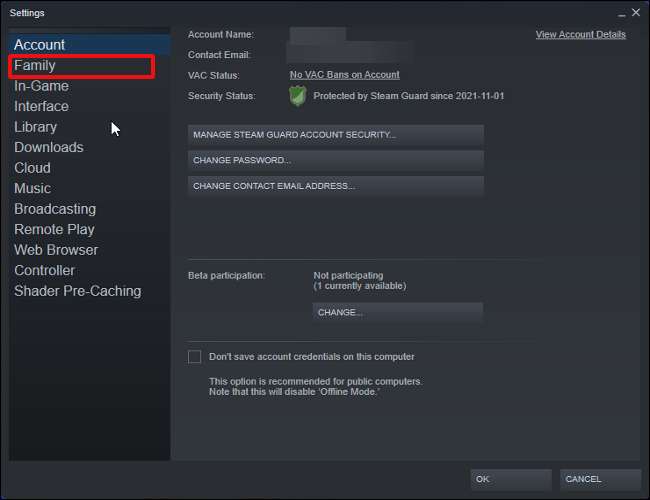
På højre Familie vindue panel, tjek ”Godkend Bibliotek Deling på denne computer” afkrydsningsfelt.
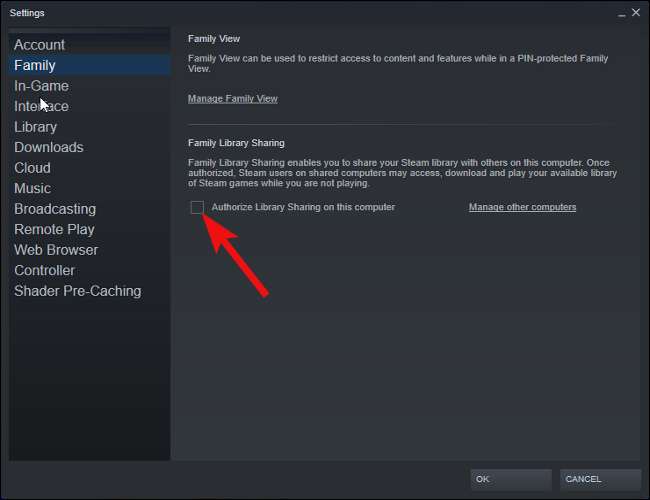
Nu, skal du logge ud af din konto og bede din ven om at logge ind på deres Steam-konto på computeren.
Igen logge ud af din vens Steam-konto og logge ind på din.
Head over til de ”familie” indstillinger. Du skulle nu se din vens brugernavn i afsnittet berettiget konti.
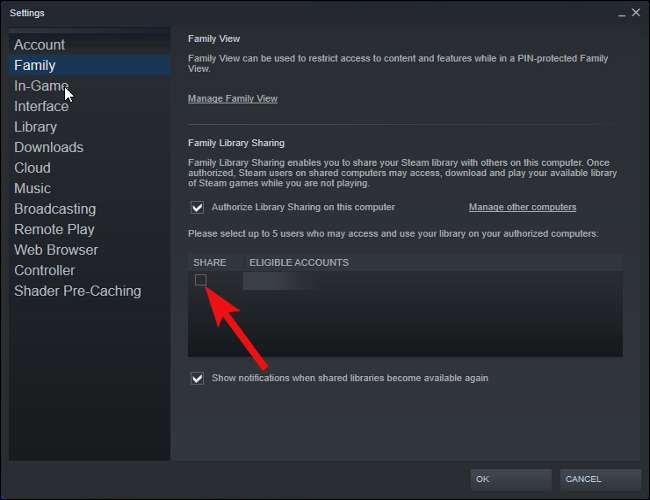
Klik på afkrydsningsfeltet og klikke på OK. Så, lad din ven Log ind på deres konto på computeren.
Smut over til biblioteket sektion, og du bør se dine spil på deres bibliotek.
Hvis du er en regelmæssig Steam bruger, kan du være interesseret i sin
i hjemmet streaming-funktionen
, at
Giver dig mulighed for at streame dit gameplay til andre skærme på samme netværk.
RELATEREDE: Sådan oprettes og optimerer dampforbindelsen til hjemme-streaming






